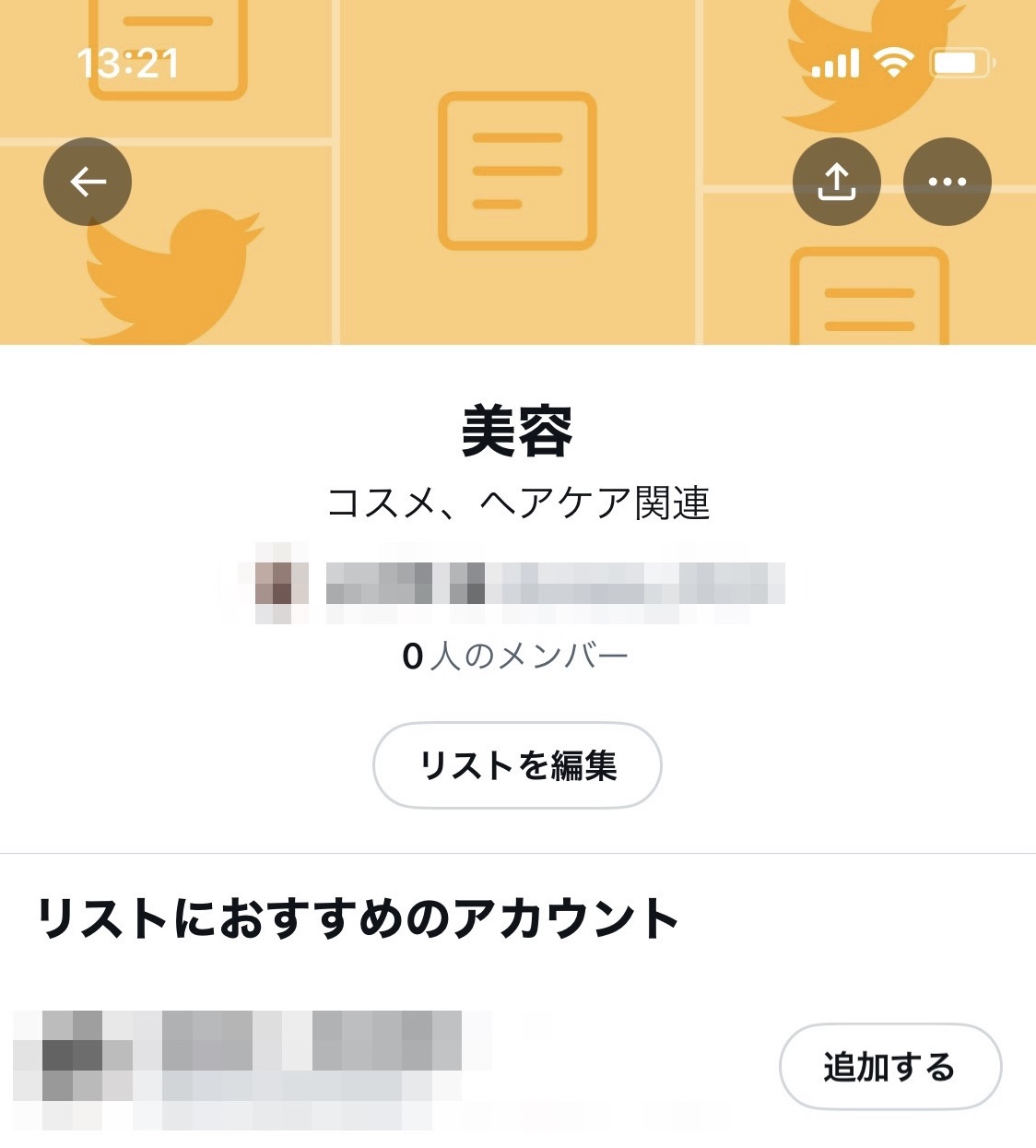
X(旧Twitter)のリストにアカウントを追加できない5つの原因!対処法を解説
Contents[OPEN]
X(旧Twitter)のリストに追加できない場合の5つの対処法

リストにアカウントを追加できないときは、次の5つの対処法を試しましょう。
- 鍵垢(非公開アカウント)にフォロー申請する
- ブロックを解除する/お願いする
- 新たなリストを作成する
- しばらく時間を置く
- X(旧Twitter)アプリやスマホを再起動する
鍵垢(非公開アカウント)にフォロー申請する
フォローしていない非公開アカウントをリストに追加するには、まずフォロー申請して、それを相手に承認してもらう必要があります。
相手のプロフィール画面を開き、「フォローする」をタップすればフォローリクエストが送信されます。
フォロー申請をすると、「フォローする」から「フォロー許可待ち」に変わります。
ブロックを解除する/お願いする
ブロックしている・されているアカウントはリストに追加できません。
ブロックをしているアカウントを追加したい場合は、以下の手順でブロックを解除して下さい。
- X(旧Twitter)アプリを起動し、画面左上のプロフィールアイコンを開く。
- 「設定とサポート」→「設定とプライバシー」→「プライバシーと安全」をタップする。
- 「ミュートとブロック」→「ブロックしたアカウント」をタップしたら、ブロック解除したいアカウントの横にある「ブロック中」をタップする。
「X(旧Twitter)」アプリを起動して、画面左上のプロフィールアイコンをタップしましょう。
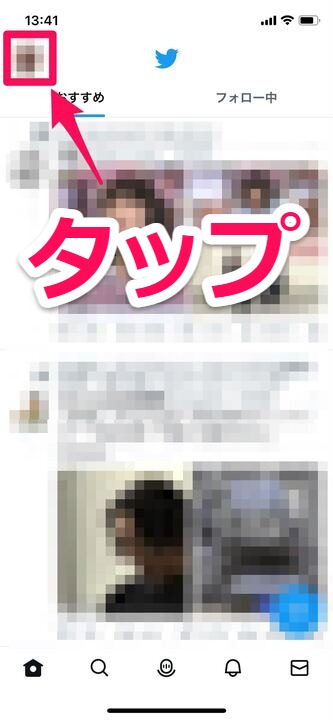
「設定とサポート」にある「設定とプライバシー」をタップして下さい。
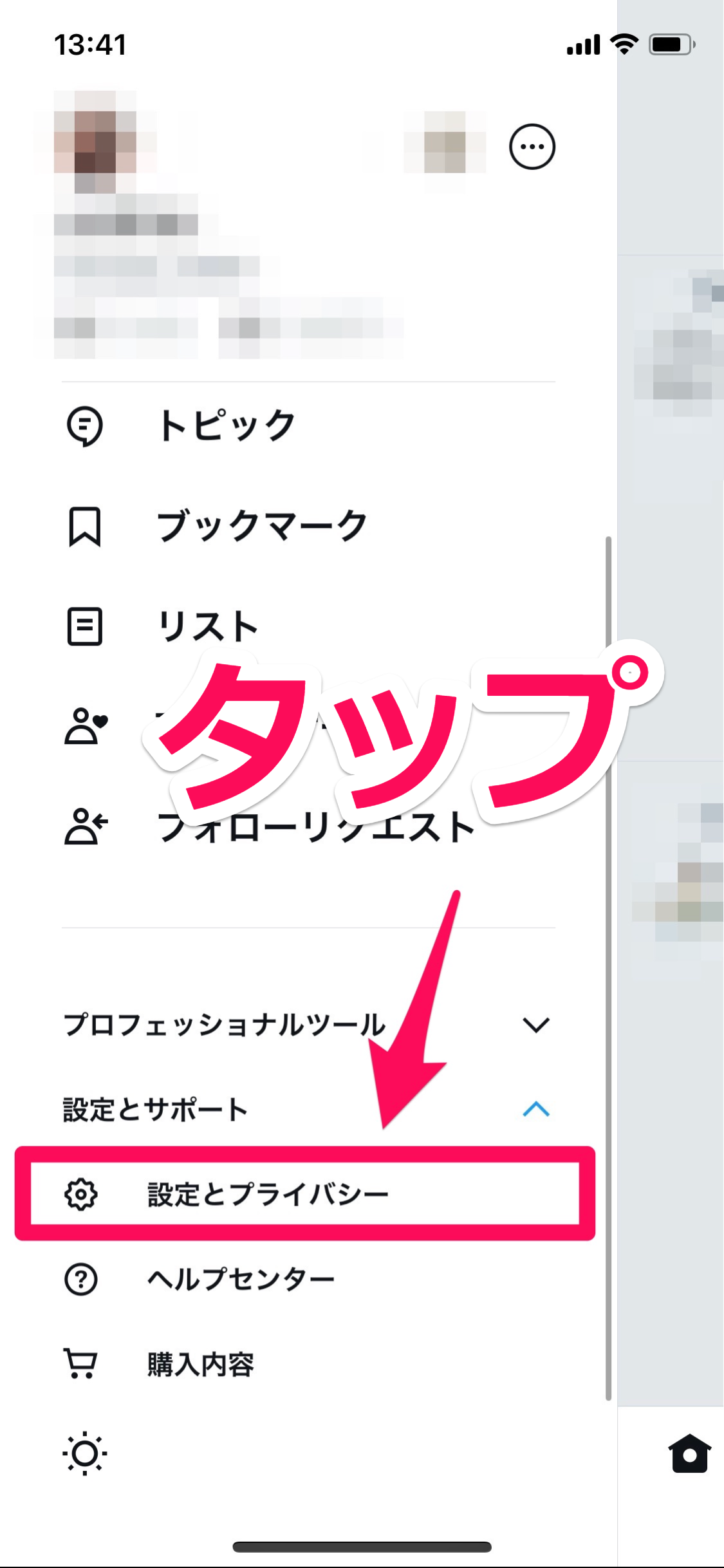
設定画面を開いたら、「プライバシーと安全」をタップします。
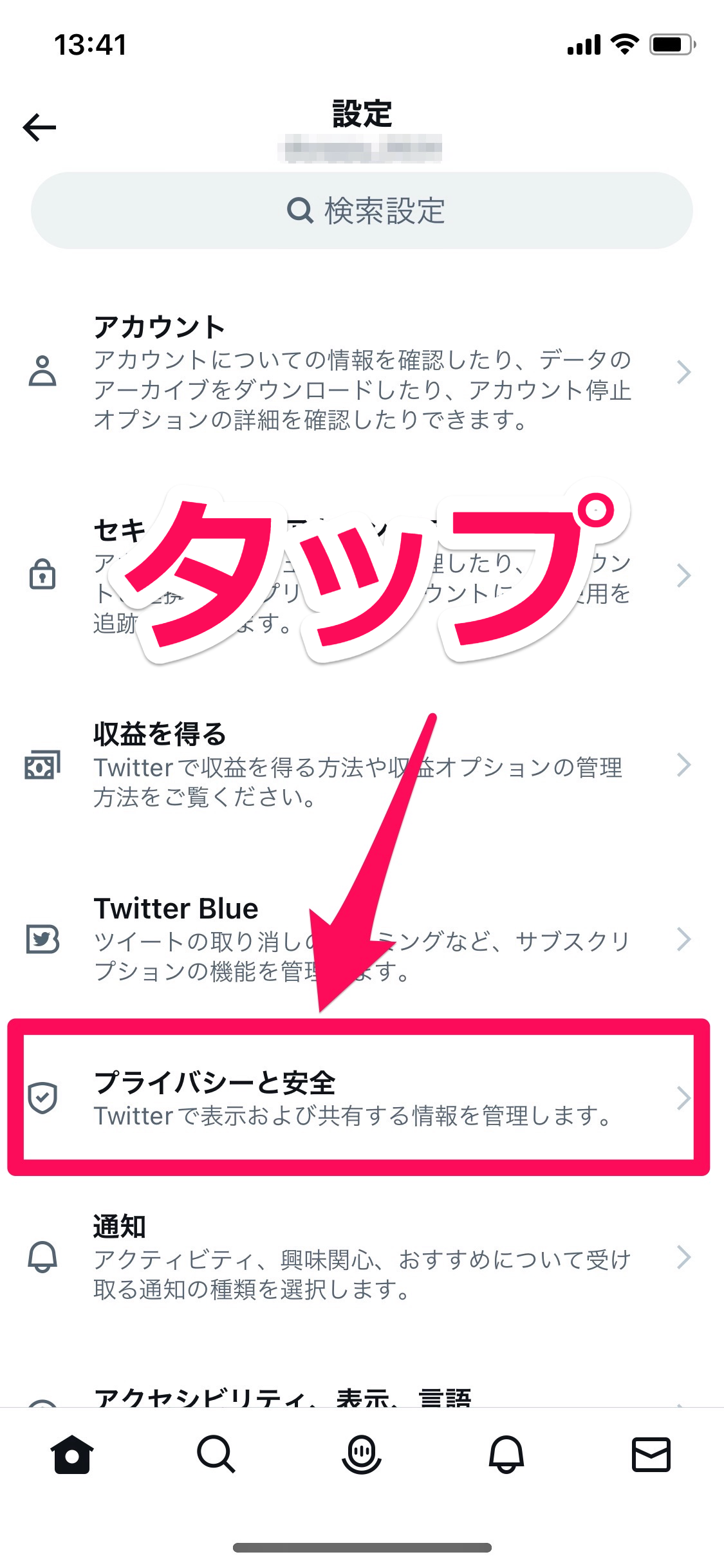
「ミュートとブロック」をタップします。
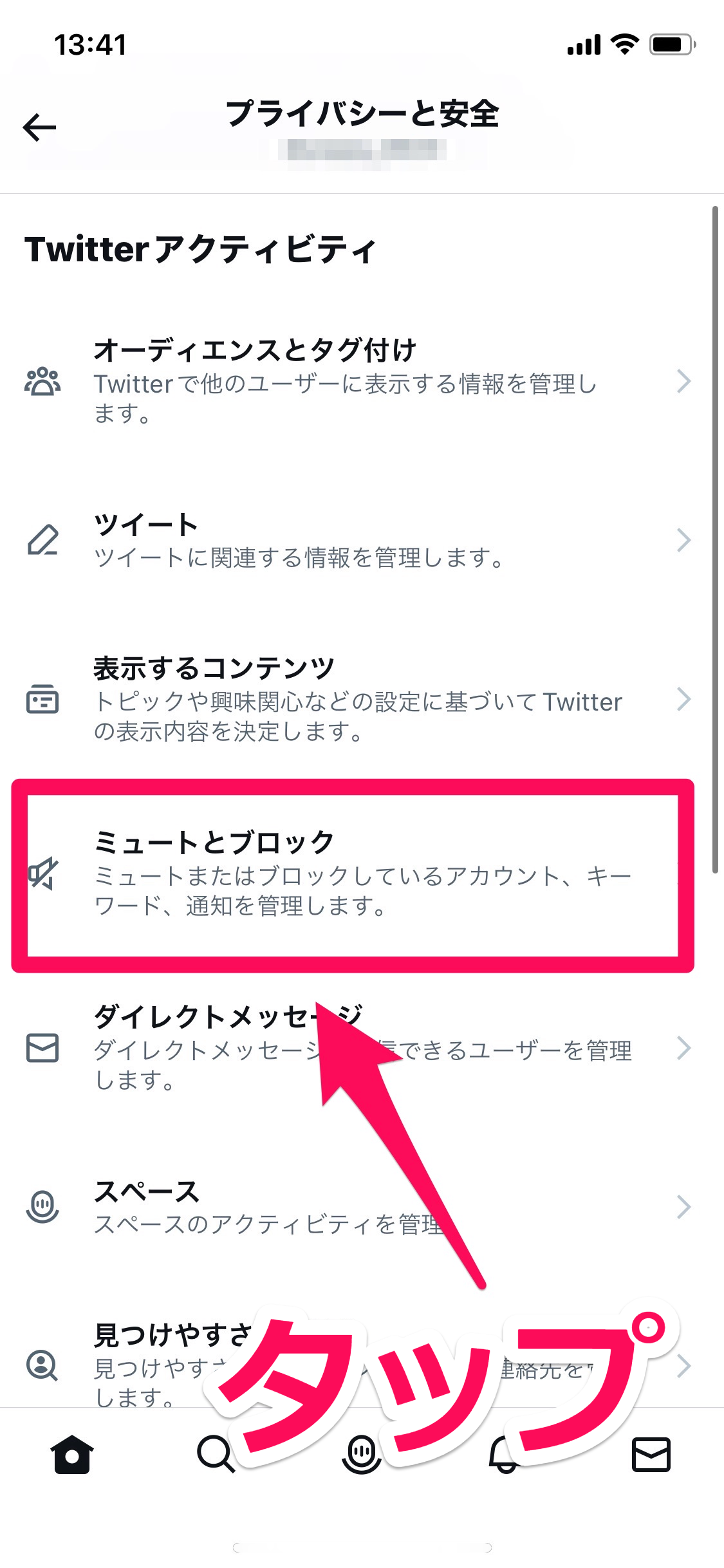
「ブロックしたアカウント」をタップしましょう。
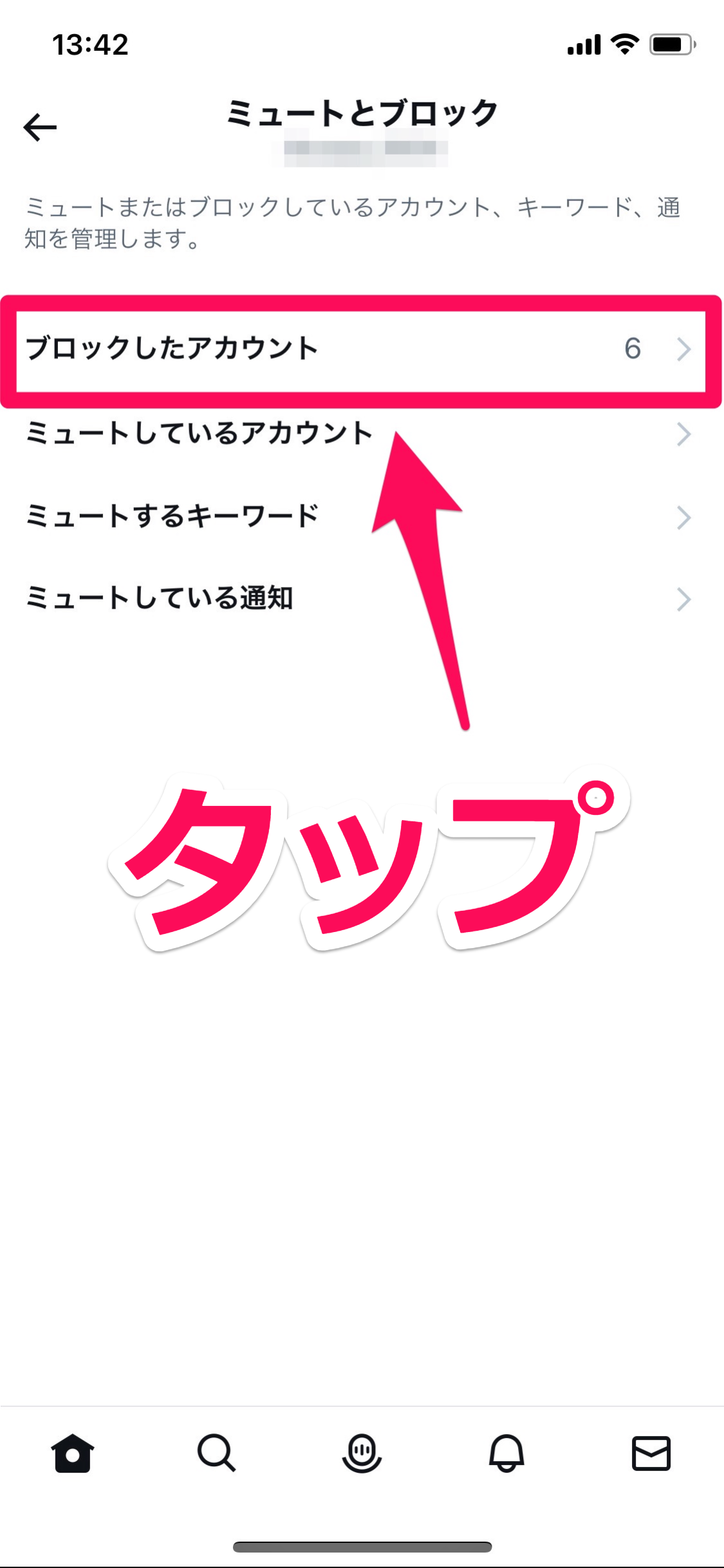
ブロックを解除したいアカウントの「ブロック中」をタップして下さい。
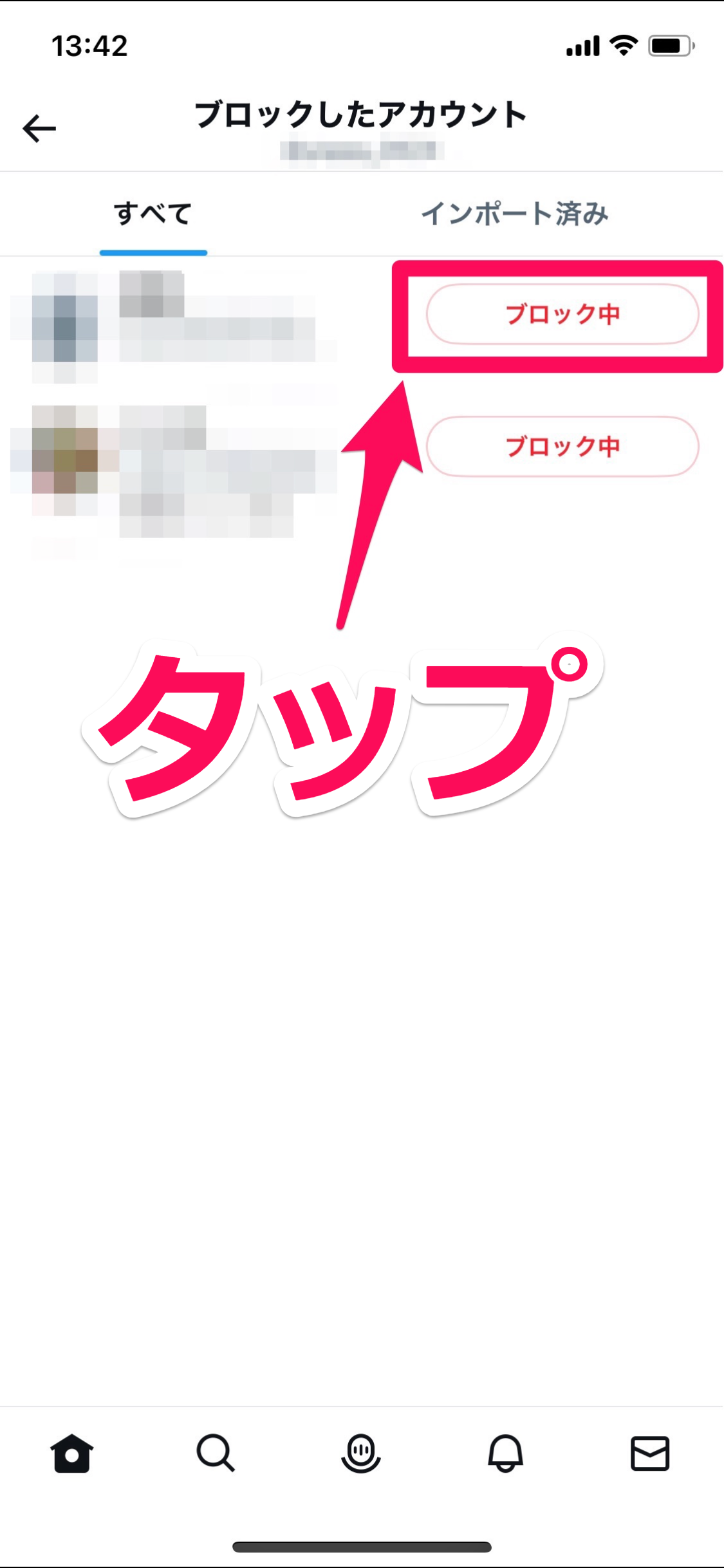
これで、解除完了です。
逆にブロックされている場合は、X(旧Twitter)以外の方法で相手に連絡し、ブロックを解除してもらう必要があります。
しかし、ブロックされているということは、相手はあなたとX(旧Twitter)で関わりたくないと思っている可能性が高いです。そのため、解除してもらうのは難しいでしょう。
この場合、直接解除をお願いするよりも、別のアカウントを作成してリストに追加した方が良いかもしれません。
新たなリストを作成する
リストに追加できるアカウント数の上限(1,000件)を超えた場合は、新たなリストを作成し、そこにアカウントを追加すればOKです。

しばらく時間を置く
短時間で大量にリストを追加したことが原因であれば、しばらく時間を置くことで再びリストに追加できるようになります。
もし、しばらく時間を置いてもロックが解除されない場合は、X(旧Twitter)の運営へ問い合わせてみて下さい。
X(旧Twitter)にスパム認定されないよう、一度に追加するアカウントの数は抑え目にしましょう。
X(旧Twitter)アプリやスマホを再起動する
アプリやスマホを再起動すると、不具合が改善する可能性があります。
ここでは、次の4つの方法に関してチェックしましょう。
- アプリを再起動する
- 端末を再起動する
- アプリを再インストールする
- WebブラウザからX(旧Twitter)を開く
X(旧Twitter)アプリを再起動する
まずは、アプリスイッチャーを開き、X(旧Twitter)アプリを一旦閉じてから再起動してください。
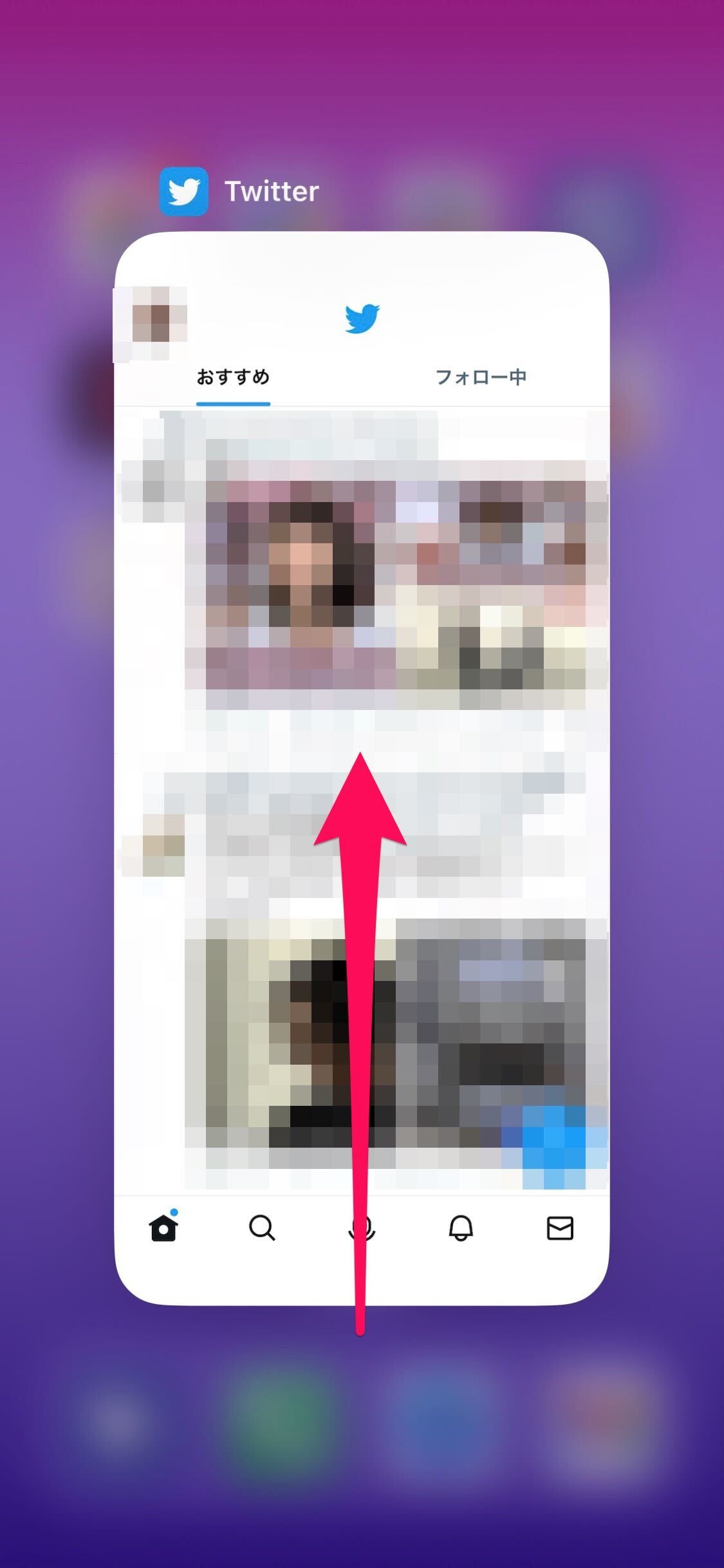
- 下から上へ画面をスワイプして、画面中央で指を止めて離す。
- アプリスイッチャーを開いたら、「X(旧Twitter)」で上に向かってスワイプして閉じる。
- ホーム画面に戻って、「X(旧Twitter)」をタップ。
- ホームボタンを2回連続で押す。
- アプリスイッチャーを開いたら、「X(旧Twitter)」で上に向かってスワイプして閉じる。
- ホーム画面に戻って、「X(旧Twitter)」をタップ。
- ホーム画面で下から上へスワイプ。
- アプリスイッチャーを開いたら、「X(旧Twitter)」で上に向かってスワイプして閉じる。
- ホーム画面に戻って、「X(旧Twitter)」をタップ。
※Androidの場合は、機種やバージョンによって操作方法が異なるので注意して下さい。
スマホを再起動する
X(旧Twitter)アプリを再起動するとともに、使用している端末も一度電源を切ってから再起動してみましょう。
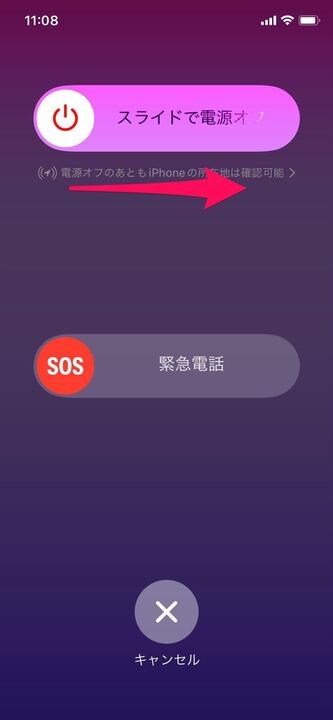
- 端末の左側にあるいずれか片方の音量調節ボタンと、右側にあるサイドボタンを同時に長押しする。
- 「スライドで電源オフ」のスライダを左から右へ動かす。
- 電源が切れたら、サイドボタンを長押しする。
- Appleのロゴが表示されたら、サイドボタンから指を離す。
- 端末の右側にあるサイドボタンを長押しする。
- 「スライドで電源オフ」のスライダを左から右へ動かす。
- 電源が切れたら、サイドボタンを長押しする。
- Appleのロゴが表示されたら、サイドボタンから指を離す。
- 電源ボタンを長押しする。
- メニューが表示されたら、「再起動」をタップ。
※Androidの場合は、機種やバージョンによって操作方法が異なるので注意して下さい。
X(旧Twitter)アプリを再インストールする
X(旧Twitter)アプリや端末の再起動を試してもリストに追加できない場合は、X(旧Twitter)アプリを削除後、再度インストールしてみてください。
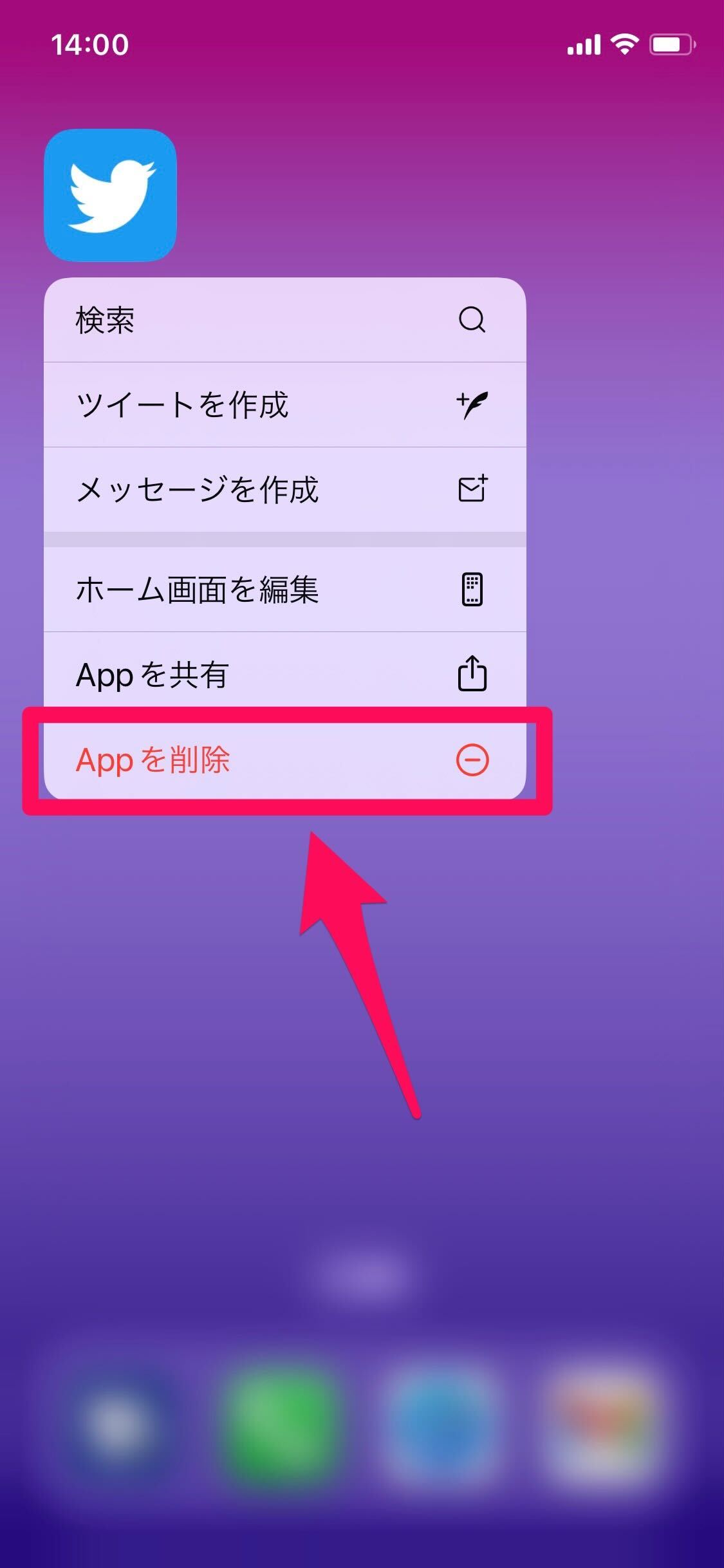
なお、X(旧Twitter)アプリを端末から削除しても、アカウント自体は削除されません。
再インストール後にログインすれば、復元できるので安心して下さい。
- 「X(旧Twitter)」アプリのアイコンを長押しする。
- 「Appを削除」をタップ(iOS 12以前の場合は「×」ボタンをタップ)。
- 確認画面が表示されたら、「削除」をタップ。
- 「設定」アプリを起動。
- 「アプリと通知」をタップ。
- 「〇個のアプリをすべて表示」をタップ。
- 「X(旧Twitter)」をタップ。
- 「アンインストール」をタップ。
- 確認画面が表示されたら、「OK」をタップ。
※Androidの場合は、機種やバージョンによって操作方法が異なるので注意して下さい。
アンインストールが完了したら、アプリストアからX(旧Twitter)アプリを再インストールしましょう。
インストールが完了したらアプリを起動して、X(旧Twitter)アカウントにログインして下さい。
WebブラウザでX(旧Twitter)を開く
今までの対処法を試してもダメなら、修正版のX(旧Twitter)アプリが配信されるまでしばらく待つしかありません。
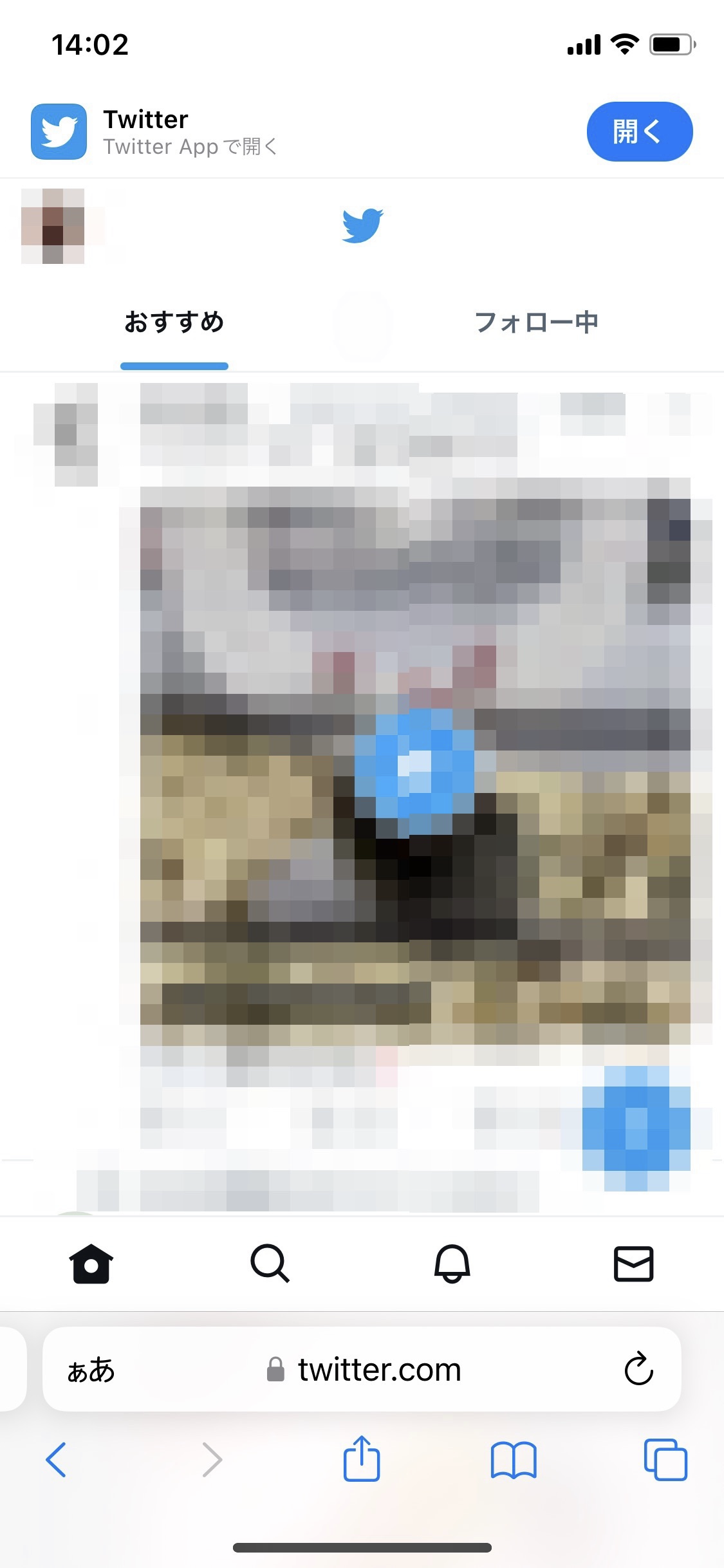
それまでは、スマホやPCのWebブラウザでX(旧Twitter)を開き、リストに追加しましょう。
ブラウザ版X(旧Twitter)でもリストへの追加は可能です。